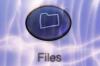Du kan enkelt finne modellnummeret på din Dell-datamaskin.
Bildekreditt: 123ducu/iStock/GettyImages
Enten du trenger å få støtte eller finne kompatible deler til datamaskinen din, må du kanskje finne Dell-modellnummeret ditt for å komme videre. Du kan finne modellnummeret til din bærbare Dell-datamaskin på identifikasjonsetiketten for den bærbare datamaskinen på undersiden av datamaskinen. Du kan også finne den på oppstartsskjermen, sjekke Windows System Information-verktøyet eller besøke Dells nettsted for støtte for et verktøy som kan hjelpe.
Tips
Ikke alle metoder for å finne modellnummeret fungerer for alle bærbare Dell-modeller. Hvis en metode ikke fungerer for deg, fortsett å prøve de andre metodene til du finner en som fungerer med den bærbare datamaskinen.
Finn den bærbare identifikasjonsetiketten
De fleste bærbare Dell-maskiner har en identifikasjonsetikett på bunnen. Etiketten viser flere sertifiseringslogoer, stedet der den bærbare datamaskinen ble produsert, strømkravene for bærbar datamaskin og familienavnet til den bærbare datamaskinen – for eksempel Inspiron, Latitude, Precision, Studio, Vostro eller XPS – sammen med modellen Nummer. Finn navnet på den bærbare datamaskinen; modellnummeret ditt er rett til høyre for den bærbare datamaskinens familienavn.
Dagens video
Tips
- Hvis du ikke ser identifikasjonsetiketten på bunnen av den bærbare datamaskinen, kan det være en beskyttende, kosmetisk plate som dekker den, som kan slås av.
- Modellnummeret er kanskje ikke merket på engelsk.
- Etiketten er vanligvis svart eller mørk med hvit skrift. Dell Service Tag, derimot, er vanligvis hvit med svarte bokstaver. Servicemerket er unikt for din bærbare datamaskin.
Se Power On-skjermen
Du kan også finne modellnummeret når du slår på eller starter den bærbare datamaskinen på nytt. På mange bærbare Dell-maskiner viser den første oppstartsskjermen, som vises før operativsystemet starter, familienavn og modellnummer.
Tips
Modellnummeret ditt kan refereres til som en del av en "serie". Dell selger flere konfigurasjoner av hvert modellnummer som til sammen kalles en serie. Modellnummeret identifiserer hovedkortet på den bærbare datamaskinen. Modellnummeret forblir det samme uavhengig av variasjoner i original konfigurasjon eller maskinvareendringer som er gjort etter kjøpet.
Dell modellnummer gjennom Windows
Windows Systeminformasjon-verktøyet viser detaljert informasjon om den bærbare datamaskinen, inkludert modellnummeret på den bærbare datamaskinen.
Trinn 1: Åpne systeminformasjon
Type Systeminformasjon i feltet ved siden av Windows Start-menyen. Velg verktøyet når det vises i søkeresultatene for å starte det.
Trinn 2: Se systeminformasjon
Plukke ut Systemsammendrag i navigasjonsruten. De Systemmodell feltet viser den bærbare datamaskinens familienavn og Dell-modellnummer.
Tips
Windows 8 gjør det ikke fullt så enkelt å finne systeminformasjon, men det kan finnes. Høyreklikk på Start-knappen og velg Løpe. Type MSInfo32 i dialogboksen Kjør og trykk Tast inn.
Dells nettsted for kundestøtte
For å finne modellnummeret ditt på Dells nettsted for kundestøtte, skriv inn servicekoden eller, hvis du av en eller annen grunn ikke har servicekoden, kjør Dell System Detect Utility.
Trinn 1: Finn servicemerket ditt
Finn serviceetiketten på undersiden av den bærbare datamaskinen. Servicemerket kombinerer bokstaver og tall, og ekspressservicekoden inneholder bare tall.
Trinn 2: Skriv inn servicekoden din
Åpne Dell Support-nettstedet og skriv inn servicemerket som vises på etiketten i Skriv inn en servicekode eller ekspressservicekode felt. Klikk på Sende inn knapp.
Etter en kort forsinkelse viser nettstedet din bærbare familie, Dell-modellnummer, servicemerke og ekspressservicekode.
Dell System Detect Utility
For å laste ned og kjøre System Detect Utility, må du følge disse trinnene.
Trinn 1: Naviger til Dells hovedside for kundestøtte
Gå til Brukerstøtte delen av Dells nettsted.
Trinn 2: Oppdag produktet ditt automatisk
Rull ned på siden for å se et alternativ som spør, "Hvilket produkt kan vi hjelpe deg med?" Dette skal vise en knapp som sier Last ned og installer SupportAssist.
Trinn 3: Last ned Dell SupportAssist-applikasjonen
Merk av for nedlastingsknappen og merk av i boksen Jeg har lest og godtar SupportAssists vilkår og betingelser og trykk på nedlasting knapp. Når du blir bedt om å laste ned applikasjonen, godta for å fortsette nedlastingen.
Tips
Etter at du har installert Dell System Detect-verktøyet, kan du gå tilbake til Dells nettsted for kundestøtte når som helst og velge Oppdag produktet ditt automatisk uten å installere verktøyet på nytt.
Etter at programmet kjører på den bærbare datamaskinen, bør Dells supportwebside oppdateres for å vise informasjon om den bærbare datamaskinen, inkludert familienavnet og Dell-modellnummeret.